
Avere un ufficio in casa può essere abbastanza conveniente, ma ci sono anche molti fastidi. Le seguenti idee intelligenti per l'home office ti aiuteranno a ridurre le distrazioni e ad automatizzare la tua giornata. Soprattutto, i dispositivi per la casa intelligente 5 Dispositivi per la casa intelligenti facili ed economici da non perdere 5 dispositivi per la casa intelligente facili ed economici da non perdere Questi cinque dispositivi domestici intelligenti sono facili da installare e da usare e può essere acquistato per meno di $ 100 - la soluzione perfetta per chi è nuovo nel mondo delle smart home. Per saperne di più è necessario per realizzare questi processi sono molto convenienti.
Le idee per l'home office che stiamo per approfondire comprendono:
- Utilizzando il rilevamento del movimento per accendere le lampade e il computer quando si entra in ufficio.
- Utilizzando il rilevamento del movimento per spegnere le luci quando nessuno è in ufficio.
- Utilizzando la posizione dei telefoni cellulari della tua famiglia per ricevere una notifica di "potenziale interruzione" via SMS ogni volta che qualcuno arriva a casa.
- Controlla le luci della TV o dell'ufficio direttamente dal tuo computer in modo da non dover mai interrompere la messa a fuoco.
- Utilizzo dei comandi vocali con Google Assistant o Amazon Alexa per controllare qualsiasi dispositivo nel tuo ufficio.
Se una di quelle cose ti sembra fantastica, sentiti libero di saltare in quella sezione. Se vuoi vedere tutto, iniziamo.
Nota: ciascuno di questi processi presuppone che siano già state seguite le istruzioni di installazione fornite con ciascun dispositivo smart e che siano state collegate alla rete domestica.
1. Dispositivi di controllo con rilevamento del movimento
Per svolgere questo compito, utilizzeremo due dispositivi domestici intelligenti: una fotocamera Wi-Fi 4 Telecamere di sicurezza completamente wireless per la tua casa 4 Telecamere di sicurezza completamente wireless per la tua casa Frustrati dai sistemi di sicurezza domestica che sono limitati dal posizionamento degli sbocchi ? Queste quattro telecamere di sicurezza completamente wireless potrebbero convincerti a tagliare completamente il cavo! Leggi di più con il rilevamento del movimento incorporato e alcune prese intelligenti. Tutti i dispositivi scelti per questi progetti sono plug-and-play. In altre parole, nessun hub di casa intelligente speciale Dovresti comprare uno Smart Hub ora o aspettare qualche anno? Dovresti comprare uno Smart Hub ora o aspettare qualche anno? Ulteriori informazioni, router o competenze tecniche speciali sono richieste.
Perché è utile
Quando incorpori il rilevamento del movimento nell'automazione dell'ufficio, ti consente di fare cose molto utili come accendere la luce della tua scrivania quando arrivi in ufficio e spegnerlo quando esci. Ti consente anche di controllare luci o dispositivi specifici a seconda di dove ti trovi nel tuo ufficio.
Ad esempio, potresti avere la videocamera Wi-Fi descritta in questa configurazione puntata direttamente sullo sgabello del tuo tavolo di lavoro e accendere automaticamente l'illuminazione del piano di lavoro. O accendi le luci sopra un tavolo riunioni solo quando ci sono persone effettivamente sedute lì.

Cosa devi comprare
Avrai bisogno dei seguenti elementi per questo progetto.
- Una fotocamera Wi-Fi . Un modello con rilevamento del movimento incorporato è ciò che viene utilizzato in questa guida, ma è comunque possibile ottenere qualsiasi videocamera Wi-Fi (incluso uno smartphone che hai configurato come videocamera Wi-Fi Come costruire una rete di telecamere di sicurezza fuori dal vecchio Smartphone Come costruire una rete di telecamere di sicurezza dai vecchi smartphone Non c'è un uso migliore dei vecchi smartphone se non costruendo il proprio sistema di telecamere di rete fai-da-te - vi mostriamo tutto ciò che è necessario sapere! utilizzando un software speciale Registra l'attività della tua casa con Google Fogli e le videocamere USB Registra la tua attività domestica con Fogli Google e fotocamere USB Se possiedi una fotocamera USB e un computer, hai già tutto il necessario per configurare un sistema di rilevamento del movimento economico. Leggi di più .
- Una presa intelligente . L'utilizzo di una presa intelligente senza un hub richiesto è più semplice, ma non è necessario.
- Una lampada che si collega al muro : cosa ha più senso nel tuo ufficio? Questa può essere la tua lampada da tavolo o una lampada da terra nell'angolo del tuo ufficio. Oppure puoi controllare entrambi usando più smart plug.
- Un account IFTTT : la maggior parte delle automazioni descritte in questo articolo utilizzano IFTTT The Ultimate IFTTT Guide: Utilizzare lo strumento più potente del Web come un Pro La guida IFTTT definitiva: utilizzare lo strumento più potente del Web come un professionista Se questo è quello, noto anche come IFTTT è un servizio web gratuito per far lavorare insieme le tue app e i tuoi dispositivi. Non sei sicuro di come costruire l'applet? Seguire insieme a questa guida. Leggi di più perché è gratuito e facile, ma ci sono anche altri servizi di automazione come Zapier Crea fantastiche automazioni di vita con Zaps multi-passo Crea fantastiche automazioni di vita con Zaps in più fasi Zapier, il singolo più grande concorrente di IFTTT, ha annunciato che offre ora agli utenti la possibilità di creare automazioni a più azioni chiamate zapping a più fasi. Leggi di più .
In questo articolo, utilizzerò la fotocamera Wi-Fi D-Link, che non richiede un hub e ha funzionalità di rilevamento del movimento integrate.
Telecamera di sicurezza D-Link HD WiFi - Indoor - Visione notturna - Accesso remoto - Funziona con Google Assistant - Casting - Streaming (DCS-936L) Telecamera di sicurezza WiFi HD D-Link - Indoor - Visione notturna - Accesso remoto - Funziona con Google Assistant - Casting - Streaming (DCS-936L) Acquista ora su Amazon $ 48, 99
Utilizzerò anche una presa intelligente WeMo, che è molto economica e richiede meno di 15 minuti per l'installazione sulla rete Wi-Fi domestica, pronta all'uso.
WeMo Switch Smart Plug, funziona con Alexa WeMo Switch Smart Plug, funziona con Alexa Acquista ora su Amazon $ 40, 67
Questo è tutto l'hardware necessario per iniziare ad automatizzare il tuo ufficio di casa.
Come impostarlo
La logica di questa automazione coinvolge una persona che entra nel tuo ufficio a casa per attivare il rilevamento del movimento e accendere le luci collegate alle tue smart plug.
L'automazione deve accadere ogni volta che c'è movimento e deve solo accendere le luci, non spegnere, altrimenti le luci si accendono ogni volta che entri e esci dal tuo ufficio.
Innanzitutto, è necessario configurare l'hardware nel proprio ufficio. Installa la tua fotocamera D-Link da qualche parte, ma indica direttamente la porta.

Collega una presa intelligente a ogni dispositivo che desideri accendere ogni volta che entri nel tuo ufficio.
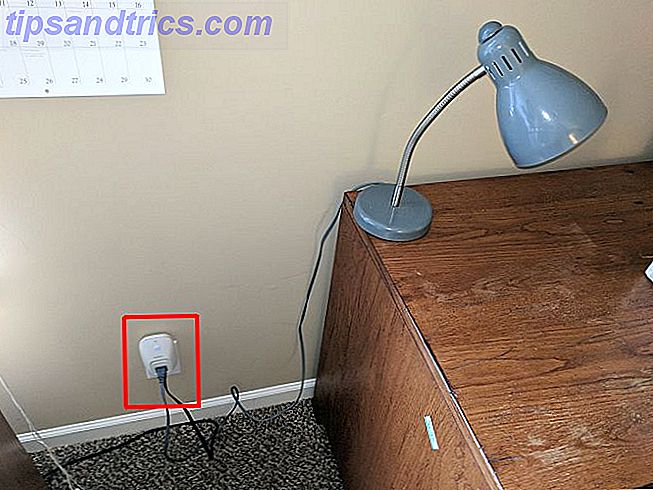
Mettere tutto insieme
L'utilizzo di IFTTT per l'automazione può a volte essere incostante. Molte videocamere wireless consentono di utilizzare le azioni della fotocamera (come il movimento o il suono) per impostare un trigger IFTTT. Nel caso di D-Link, questo non sempre funziona. Puoi verificare se funziona per te seguendo i seguenti passaggi.
Opzione Wi-Fi Camera Trigger # 1
Accedi a IFTTT, crea una nuova applet, cerca D-Link e scegli la D-Link Connected Home Camera .
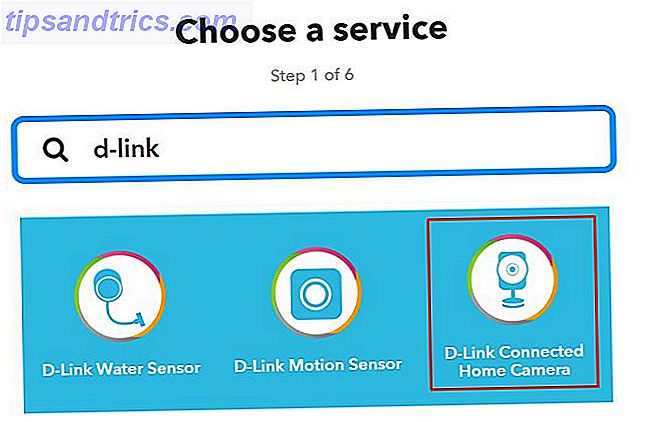
Scegli il grilletto Motion Detection .
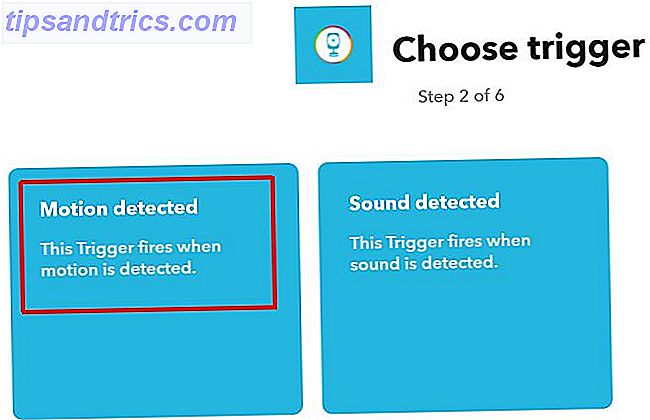
Scegli la tua macchina fotografica.
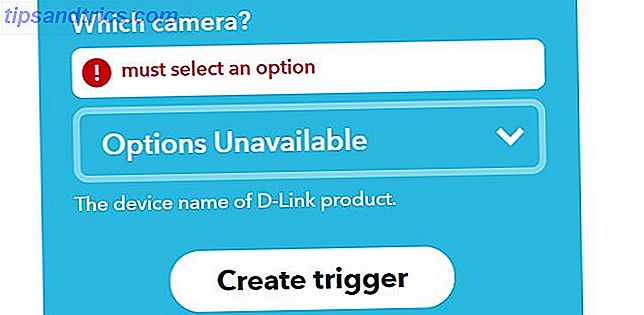
Se noti lo stesso problema che vedo qui (dove IFTTT non è in grado di identificare il nome della tua videocamera), puoi invece utilizzare l'opzione di notifica incorporata della videocamera D-Link per impostare un trigger IFTTT.
Opzione Wi-Fi Camera Trigger # 2
Accedi al tuo account myDlink, seleziona la videocamera, vai nelle impostazioni e scorri verso il basso fino alla sezione Impostazioni Trigger evento . Fare clic per abilitare il rilevamento del movimento .
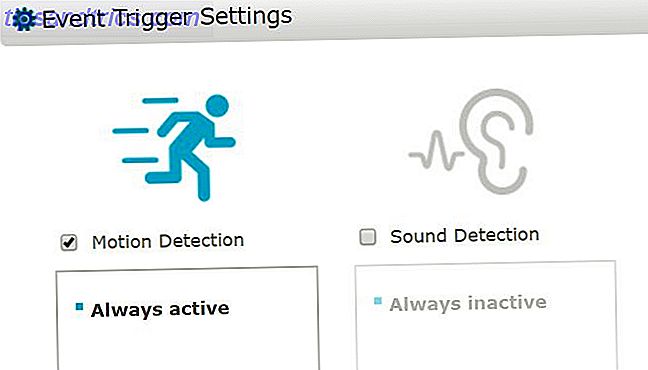
Scorri fino alla sezione Notifiche e seleziona Abilita notifiche e-mail .
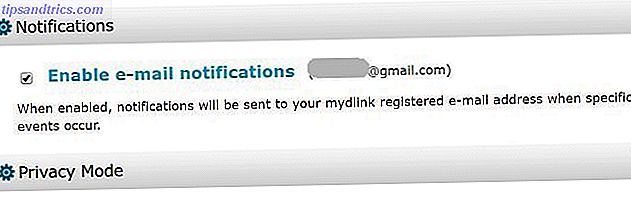
Le notifiche in entrata avranno "Mail Alert: Motion Detected" nel corpo dell'email. Ora puoi creare un trigger IFFF per qualsiasi email in arrivo con quel testo nel corpo. Usi la nuova email nella posta in arrivo dal trigger di ricerca .
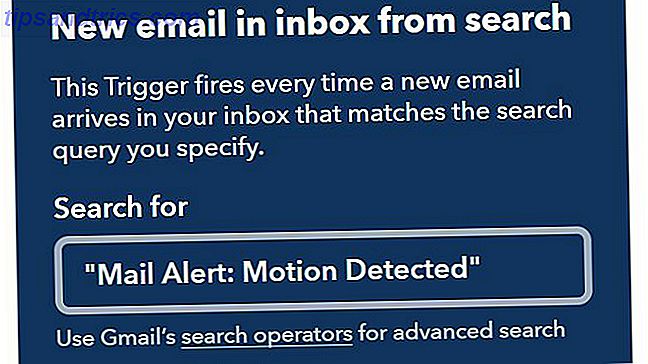
Indipendentemente dall'approccio IFTTT che utilizzi per attivare il rilevamento del movimento, ora sei pronto per creare le azioni che attiveranno i tuoi gadget di ufficio collegati alle prese intelligenti.
In IFTTT, cerca "wemo" e scegli l'azione "Attiva".
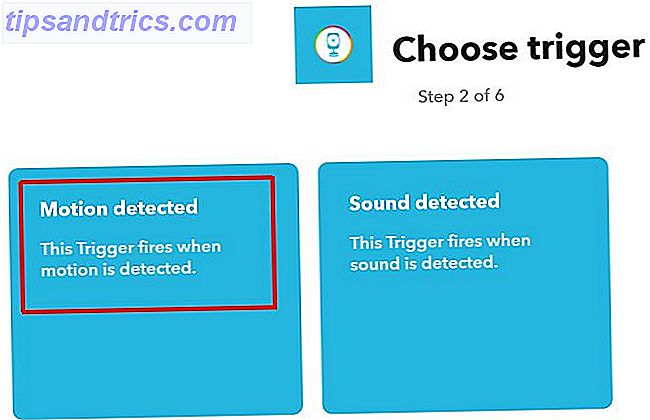
C'è un'opzione per attivare il tuo switch WeMo e molte persone ritengono che sia l'opzione migliore. Non lo è.
Ricorda che questa azione avverrà ogni volta che viene rilevato un movimento. Se si attiva, funzionerebbe come previsto se si è l'unica persona in casa. Camminavi in ufficio e le luci si accendevano. Te ne vai e loro si spengono. Tuttavia, se entri e si accendono, e qualcun altro entra dietro di te, le luci si spengono. Non è molto utile.
2. Spegni automaticamente le luci in un ufficio vuoto
Proprio come automatizzare le luci quando entri nella stanza, sarebbe conveniente spegnere le luci anche quando te ne vai.
Perché è utile
Tenere le luci spente nelle stanze che non stai utilizzando è uno dei modi più efficaci per risparmiare energia. L'unico problema è che la tecnologia di rilevamento del movimento nei moderni camer non ha modo di sapere se stai entrando o uscendo da una stanza. Ecco perché l'approccio per questa automazione deve essere diverso. In questo scenario, hai intenzione di impostare il rilevamento del movimento
Cosa devi comprare
Per questa automazione, avrai bisogno di una singola telecamera Wi-Fi con funzionalità di rilevamento del movimento. Avrai anche bisogno di abbastanza prese intelligenti per tutte le luci nell'ufficio che vuoi controllare. Tieni presente che puoi risparmiare denaro: controlla più luci inserendo una presa multipla nella presa intelligente, quindi collega tutte le luci che desideri accendere o spegnere in quella presa multipla.
Poiché questa automazione è un po 'più avanzata (stai avvisando sulla mancanza di un'email di rilevamento del movimento entro l'ultima ora), dovrai registrarti per un account Zapier. Zapier ha la capacità di attivare una nuova email ogni volta che non viene trovata una ricerca di email attese.
Come impostarlo
In questa automazione, è necessario impostare la videocamera Wi-Fi da qualche parte nella stanza in cui è possibile vedere tutto il movimento in tutta la stanza.

Utilizzando il software della fotocamera, assicurarsi che la vista della telecamera includa il più possibile l'ufficio.
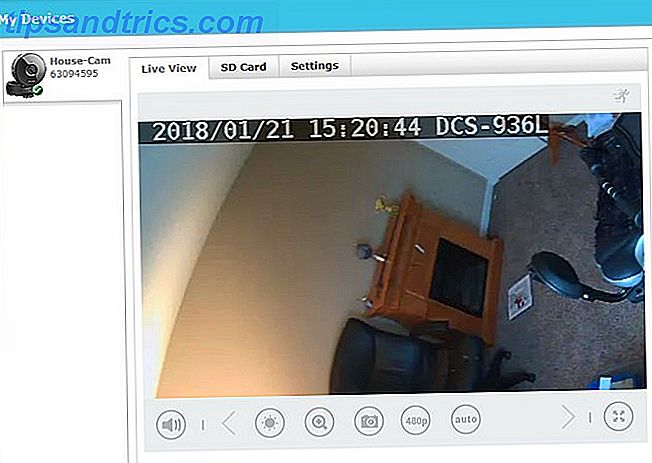
Una volta che sei soddisfatto del fatto che la telecamera sta monitorando ogni area dell'ufficio, il passo successivo è impostare le email di rilevamento del movimento. Fallo impostando il trigger IFTTT per la rilevazione del movimento della telecamera e l'avviso via email come descritto nella prima sezione di questo articolo.
Mettere tutto insieme
Imposta il trigger di Zapier Schedule.
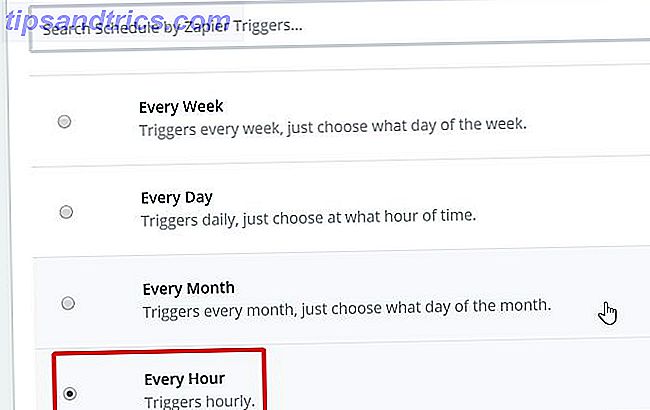
Cerca in Gmail gli avvisi di movimento. Seleziona Crea email Gmail se non esiste ancora?
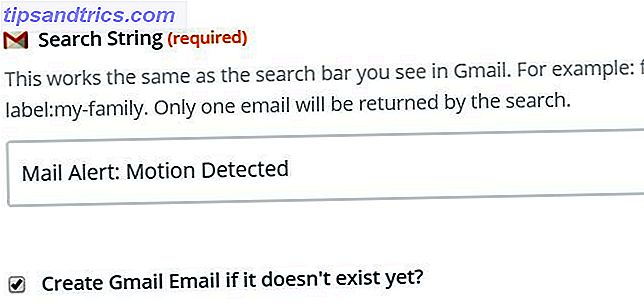
Formatta la nuova email in base alla mancanza di rilevamento del movimento rilevato. Prendi nota di ciò che hai digitato per la riga dell'oggetto. Ne avrai bisogno nei prossimi passaggi.

Ora, crea una nuova applet IFTTT che viene attivata quando arriva una email quando Zapier scopre che non viene rilevato alcun movimento. Qui è dove digiterai esattamente l'oggetto dell'email di Zapier in arrivo.
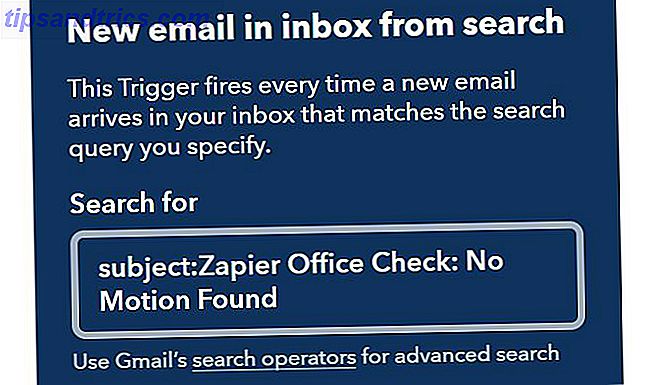
Per l'azione IFTTT, configuralo per spegnere le smart plug WeMo collegate a tutte le luci.
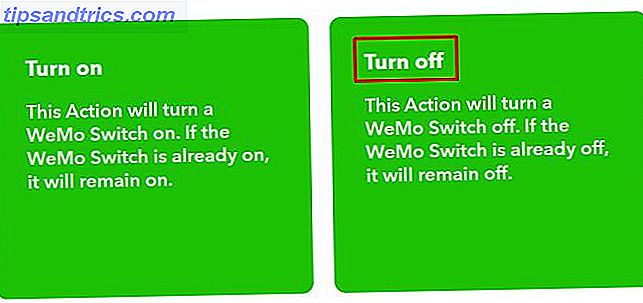
Ora, Zapier controllerà la tua posta in arrivo per qualsiasi notifica in arrivo che hai impostato nella prima automazione in questo articolo.
Se Zapier non trova alcun movimento rilevato nel tuo ufficio, invierà un'e-mail di notifica che informa che non è stato trovato movimento nell'ultima ora. Questa email in arrivo attiverà IFTTT per spegnere tutte le luci dell'ufficio.
3. Ricevi avvisi di interruzione con la posizione mobile
Questa automazione ti consentirà di ricevere una notifica via SMS Nessuna app o dati richiesti: 5 strumenti che ti informano utilizzando solo SMS Nessuna app o dati richiesti: 5 strumenti che ti informano utilizzando solo SMS Forse hai dimenticato che l'SMS esiste, grazie al molte app di messaggistica. I messaggi di testo funzionano senza dati, che a volte possono essere salvavita. Questi sono gli strumenti più interessanti per ottenere informazioni sul testo. Leggi di più ogni volta che un membro della famiglia è arrivato a casa. L'approccio utilizzato in questa automazione utilizza il servizio di localizzazione IFTTT. Puoi aggiungerlo a qualsiasi iPhone o Android utilizzato nella tua famiglia installando l'app IFTTT sul telefono.
Perché è utile
Non c'è niente di peggio che concentrarsi su un progetto o un'attività, solo per essere interrotto da qualcuno che cammina nel tuo ufficio a metà strada. Ma se riesci a ricevere un avviso tramite SMS prima che il tuo familiare arrivi a casa, puoi concludere la tua riflessione prima di entrare.
Cosa devi comprare
Questa è un'applicazione veloce e semplice. Poiché IFTTT è in grado di gestire questi avvisi e poiché tutti i membri della tua famiglia possiedono probabilmente uno smartphone, non c'è nulla di più da acquistare.
Come impostarlo
Una volta aggiunta l'app IFTTT a tutti i telefoni della famiglia, sei pronto per impostare questa automazione rapida e semplice.
In IFTTT, crea una nuova applet e scegli la posizione come trigger.
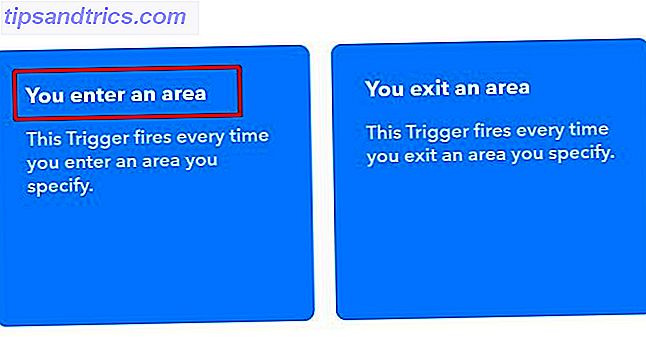
Seleziona la posizione della tua casa sulla mappa.
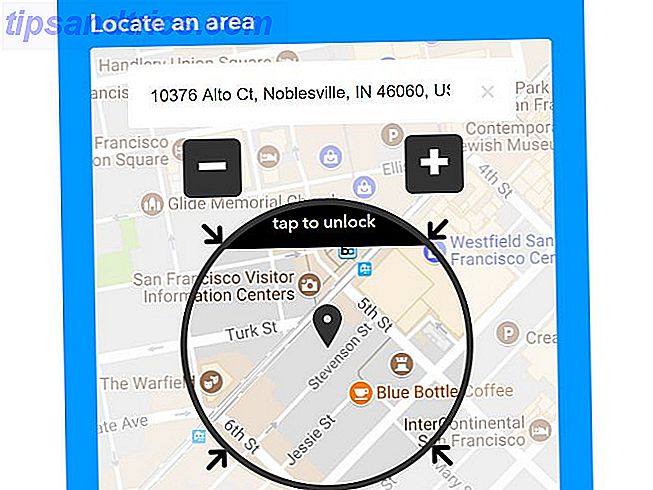
Per l'azione, scegli SMS Android.
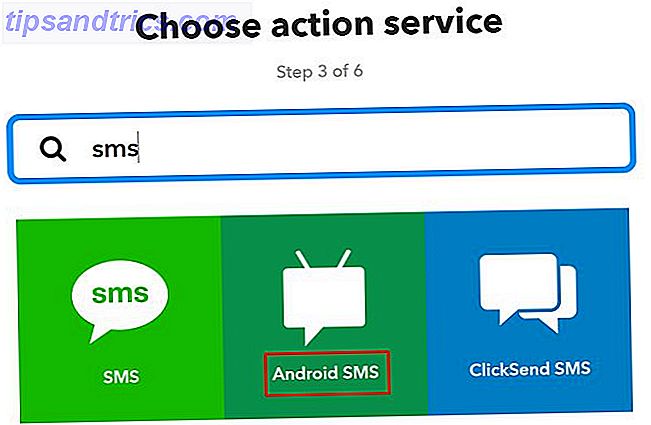
Configura l'app per inviare il tuo telefono al messaggio SMS.
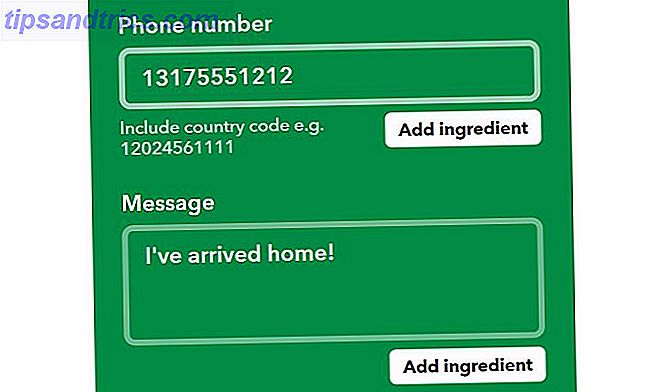
Crea un account IFTTT per ogni membro della famiglia e configura la stessa applet sul proprio account. Questo è tutto ciò che c'è da fare.
4. Controlla il tuo ufficio dal tuo computer
L'elemento chiave per essere produttivi è rimanere concentrati sulle attività Utilizzare la regola di gestione del tempo 80/20 per assegnare priorità alle attività Utilizzare la regola di gestione del tempo 80/20 per assegnare priorità alle attività Come ottimizzare il tempo? Se hai già la priorità, delegare e ancora fatica a fare tutto, dovresti provare la regola 80/20, nota anche come principio di Pareto. Leggi di più . Ogni piccola azione che allontana la tua mente dal tuo lavoro contribuisce solo a procrastinare Smettere di procrastinare nelle sue tracce con 5 provate regole del cervello Smettere di procrastinare nelle sue tracce con 5 provate regole del cervello La procrastinazione arriva in tutte le forme. Che ci crediate o no, ci sono diversi principi nella ricerca psicologica che possono aiutarvi a fermare la procrastinazione sulle sue tracce! Leggi di più e scadenze mancanti.
Perché è utile
Questa automazione consente di controllare rapidamente luci, TV e display o persino un sistema audio. Utilizza lo stesso approccio delle luci automatizzate, ma il trigger per questa automazione verrà dal tuo computer, piuttosto che dal movimento.
Cosa devi comprare
Per controllare i dispositivi nel tuo ufficio, tutto ciò che ti servirà è:
- Una presa intelligente per ogni dispositivo (o una presa multipla collegata a una presa intelligente).
- L'estensione Chrome Hash Button per l'attivazione di IFTTT dal tuo desktop.
Come impostarlo
Gli unici dispositivi che utilizzerai per questa automazione sono le prese intelligenti, quindi puoi configurarle come descritto nella prima automazione di questo articolo. Configura le tue smart plug in Wi-Fi domestico secondo le istruzioni del produttore e collega le luci, la TV, il sistema di intrattenimento o qualsiasi altra cosa che desideri controllare dal tuo computer.
Mettere tutto insieme
L'estensione Chrome Hash Button è l'elemento chiave di questa automazione. Ti permetterà di attivare qualsiasi applet in IFTTT semplicemente facendo clic su un pulsante nel tuo browser.
In IFTTT, cerca Webhooks e, nella pagina Webhooks, fai clic su Impostazioni . Prendi nota dell'URL che ti è stato fornito.

Crea una nuova applet, cerca Webhooks e fai clic su di essa, quindi fai clic su Ricevi una richiesta web . Dagli un nome appropriato.
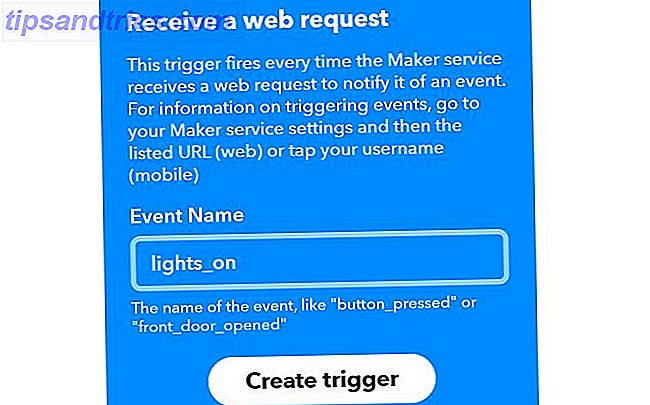
Nell'azione (quella) parte dell'applet, scegli lo smart plug che desideri controllare dal tuo computer. Questa volta, sceglierai l'opzione di attivazione / disattivazione.
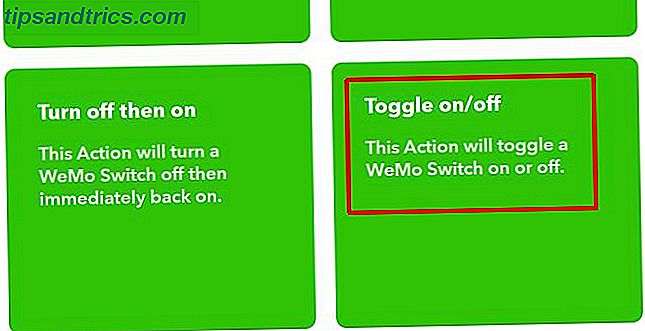
Successivamente, fai clic sull'icona Hash nel browser Chrome (se non l'hai ancora installata, installala ora).
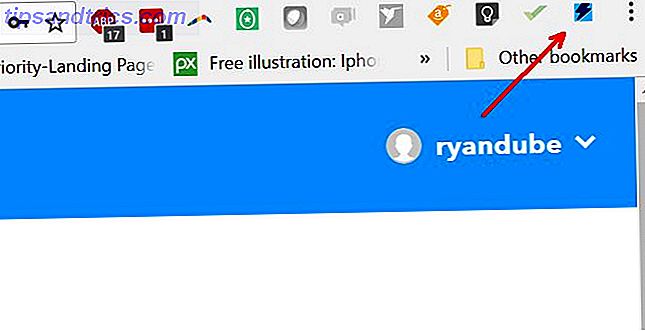
Fare clic su I have key & Event Name . Quindi digita un nome univoco per il trigger e incolla la chiave URL copiata dall'alto.
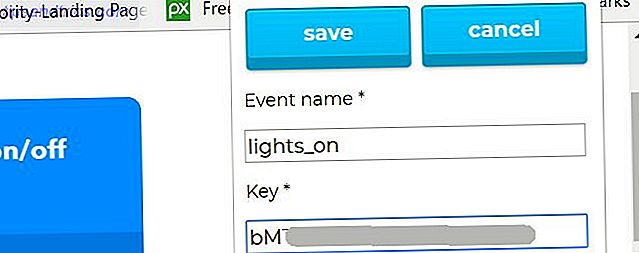
Una volta che hai finito, avrai un pulsante nel tuo browser che potrai utilizzare per attivare l'applet IFTTT.
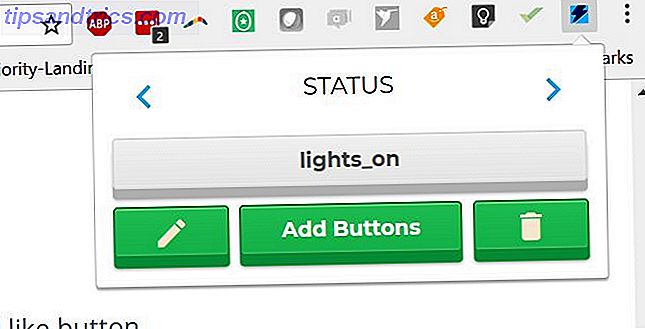
Ora, tutto ciò che devi fare per accendere l'interruttore WeMo che controlla le luci, è fare clic sull'icona Hash nel browser e fare clic sul pulsante "lights_on".
Tutto quello che devi fare per controllare la tua TV o il tuo sistema di intrattenimento è creare un nuovo pulsante e collegarlo allo switch intelligente a cui è collegato il dispositivo.
5. Controlla il tuo ufficio con la tua voce
Controllare i dispositivi nel tuo ufficio usando solo la tua voce sembra che sarebbe una delle automazioni più complicate da realizzare, ma in realtà è una delle più facili.
Perché è utile
Se stai lavorando su un computer, le probabilità sono buone, hai bisogno di entrambe le mani per continuare a lavorare. Se hai Alexa o Google Assistant 9 Great Third-Party Amazon Alexa e Google Assistant Smart Speakers 9 Great Great-Party Amazon Alexa e Google Assistant Smart Speakers Stai cercando uno Smart Speaker? Non è necessario attenersi alle grandi marche, alla funzionalità, all'aspetto e al prezzo di questi fantastici altoparlanti di terze parti per Amazon Alexa e Google Assistant. Per saperne di più, non è nemmeno necessario usare le mani. Dì solo "Alexa" o "Ehi Google" e sei pronto per lanciare il comando di attivazione. Diamo un'occhiata a come accendi la TV dell'ufficio usando solo la tua voce.
Cosa devi comprare
- Assistente Google è gratuito. Basta installarlo sul tuo telefono se non lo hai già.
- Account IFTTT
- Una presa intelligente per ogni dispositivo (o una presa multipla collegata a una presa intelligente)
Come impostarlo
Prima di iniziare, assicurati di cercare l'Assistente Google su IFTTT e collegarlo al tuo account Google. Una volta fatto, sei pronto per creare la tua prima automazione per il controllo vocale TV.
Crea una nuova applet, scegli Assistente Google come attivatore e scegli Pronuncia una frase semplice .
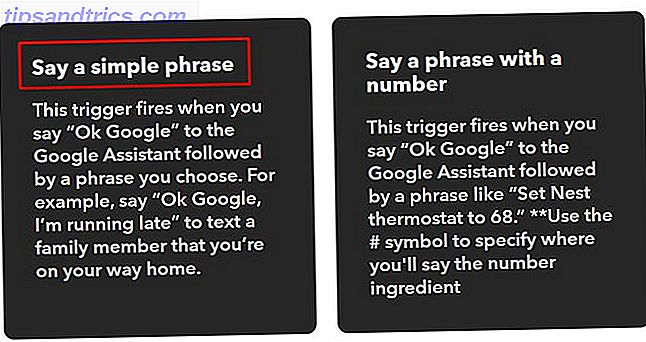
Descrivi cosa vuoi dire per far scattare la TV dell'ufficio.
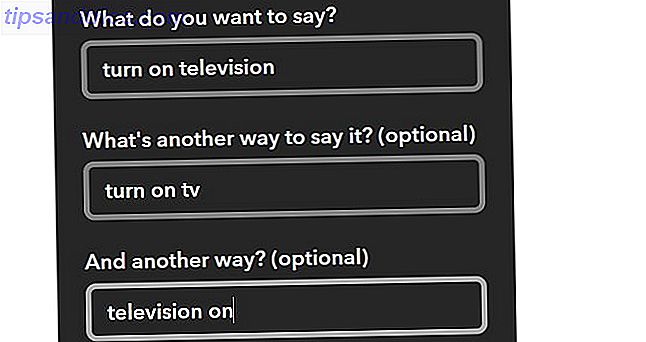
Per l'azione, seleziona lo switch intelligente WeMo e scegli l'azione Attiva .
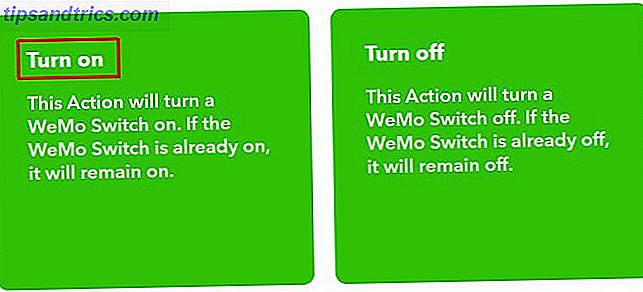
Questo è tutto ciò che c'è da fare. Per creare un comando in modo da poter spegnere il televisore, basta ripetere il processo sopra con il comando "spegni".
Idee per l'home office per l'automazione
Le idee descritte nell'articolo sopra sono solo alcuni modi innovativi per utilizzare l'automazione per semplificare la tua giornata lavorativa a casa. Un ufficio a casa dovrebbe essere un luogo di produttività e l'utilizzo di questi suggerimenti renderà il tuo lavoro più efficiente.
Hai sviluppato automazioni per l'home office di tua scelta? Condividi le tue idee e i tuoi suggerimenti nella sezione commenti qui sotto.

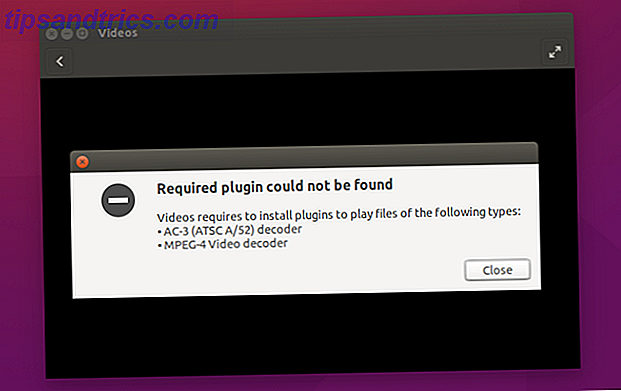
![Combina tutti i tuoi dischi rigidi in un unico contenitore di storage senza soluzione di continuità con LVM [Linux]](https://www.tipsandtrics.com/img/linux/598/combine-all-your-hard-drives-into-one-seamless-storage-container-with-lvm.jpg)
